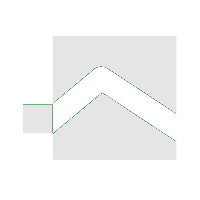אגרון מונחים
תמונה

הרכיב אגרון המונחים יוצרת עבור הסטודנטים אגרון המאגד מונחים שונים בקורס.
-
האגרון נגיש וניתן לסווגו לפי האלפבית ולפי סיווגים לבחירתך, כך שמציאת המונחים הינה מהירה ונוחה לסטודנטים.
-
ניתן ליצור אגרון עבור הסטודנטים, או לחלופין ליצור אגרון שבו הסטודנטים יכולים להוסיף את המונחים בעצמם כמטלה.
-
האגרון יוצר באופן אוטומטי קישורים למונחים ברחבי הקורס, המאפשרים לסטודנט ללחוץ על מונח במהלך הקריאה ולקרוא את פירושו באופן מידי.
Here's an interactive tutorial
** Best experienced in Full Screen (click the icon in the top right corner before you begin) **